Tips om BartCrypt fjerning
BartCrypt er en ransomware-type infeksjon som kan raskt inn i systemet. I de fleste tilfeller det er spredt på spam e-post som en zip-fil, men, selvfølgelig, det kan finne andre måter å angi datamaskiner. Når denne infeksjonen går inn, låser det umiddelbart alle personlige filer (bilder, bilder, videoer, etc.) som brukere holde på sine datamaskiner.
Hvis du ikke få tilgang til filene, og du ser at de har filtypen. bart.zip, kan du være sikker på at BartCrypt er installert på datamaskinen, og du må fjerne BartCrypt. Selvfølgelig, ville den prøve å overbevise deg til å betale penger å få nøkkel å låse filer;
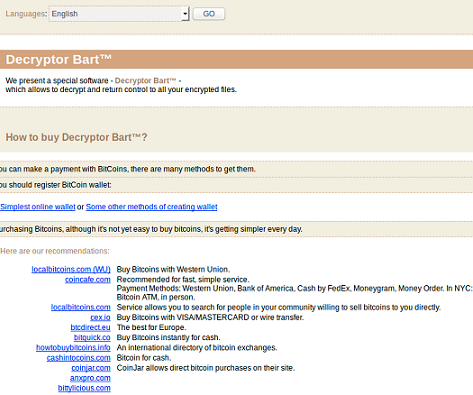 men tror vi ikke at det er lurt å gjøre det fordi du kan tape penger, men får ikke nøkkelen. Det vil være vanskelig å slette BartCrypt fordi det er en alvorlig Trojan. Heldigvis skal vi hjelpe deg å bli kvitt det, så Fortsett lesing!
men tror vi ikke at det er lurt å gjøre det fordi du kan tape penger, men får ikke nøkkelen. Det vil være vanskelig å slette BartCrypt fordi det er en alvorlig Trojan. Heldigvis skal vi hjelpe deg å bli kvitt det, så Fortsett lesing!
Hvordan fungerer BartCrypt?
Du vet allerede at BartCrypt vil kryptere filer. Selvfølgelig, er det ikke det eneste det skal gjøre. Det har blitt konstatert at denne infeksjonen vil også endre brukernes bakgrunn til recvover.bmp og opprette filer gjenopprette txt i hver mappe som inneholder låste filer. Filene forteller brukerne hva har skjedd med sine filer og hva de skal gjøre for å låse dem. Som vi har mistanke om, vil BartCrypt be brukerne om å betale 3 Bitcoins, som er en virkelig stor sum penger for dekrypteringsnøkkelen. Selvfølgelig, vet ingen om nøkkelen virkelig sendes til deg, så vi ikke anbefaler betale penger. I stedet bør du bare fjerne BartCrypt fra datamaskinen. Når du gjør det, bør du prøve å bruke en ledig arkiv dekryptering. Noen brukere rapporterer at det har hjulpet dem å gjenopprette noen av sine filer.
Hvordan distribueres BartCrypt?
BartCrypt prøver å late som et godt .zip arkiv i spam e-post. Hvis ofte kaller seg pictures.zip eller images.zip å overbevise brukeren om å laste ned. Hvis du har åpnet et .zip arkiv også, har du umiddelbart tillatt BartCrypt å snike seg på datamaskinen. Dessverre, andre ransomware infeksjoner som finnes også spres på denne måten, så vi foreslår å være forsiktige hele tiden. Brukere som ønsker å sikre systemets sikkerhet må også å skaffe og installere garanti programvare etter BartCrypt fjerning.
Hvordan kan jeg avinstallere BartCrypt?
Vi anbefaler at du ikke betale penger for cyber kriminelle, men i stedet slette BartCrypt fra nettlesere og prøv å gjenopprette filer også. Det er en veldig vanskelig oppgave å implementere BartCrypt fjerning, anbefaler vi at du ikke engang prøve slette den på manuell måte. I stedet bør du bare skanne datamaskinen med en automatisk malware remover. Et automatisk verktøy vil ikke bare slette ransomware infeksjon, men også finne og eliminere andre eksisterende trusler som kan installeres på din PC og du vet ikke noe om.
Offers
Last ned verktøyet for fjerningto scan for BartCryptUse our recommended removal tool to scan for BartCrypt. Trial version of provides detection of computer threats like BartCrypt and assists in its removal for FREE. You can delete detected registry entries, files and processes yourself or purchase a full version.
More information about SpyWarrior and Uninstall Instructions. Please review SpyWarrior EULA and Privacy Policy. SpyWarrior scanner is free. If it detects a malware, purchase its full version to remove it.

WiperSoft anmeldelse detaljer WiperSoft er et sikkerhetsverktøy som gir sanntids sikkerhet mot potensielle trusler. I dag, mange brukernes har tendens til å laste ned gratis programvare fra Interne ...
Last ned|mer


Er MacKeeper virus?MacKeeper er ikke et virus, er heller ikke en svindel. Mens det er ulike meninger om programmet på Internett, en masse folk som hater så notorisk programmet aldri har brukt det, o ...
Last ned|mer


Mens skaperne av MalwareBytes anti-malware ikke har vært i denne bransjen i lang tid, gjøre de opp for det med sin entusiastiske tilnærming. Flygninger fra slike nettsteder som CNET viser at denne ...
Last ned|mer
Quick Menu
Trinn 1. Avinstallere BartCrypt og relaterte programmer.
Fjerne BartCrypt fra Windows 8
Høyreklikk i bakgrunnen av Metro-grensesnittmenyen, og velg Alle programmer. I programmenyen klikker du på Kontrollpanel, og deretter Avinstaller et program. Naviger til programmet du ønsker å slette, høyreklikk på det og velg Avinstaller.


Avinstallere BartCrypt fra Vinduer 7
Klikk Start → Control Panel → Programs and Features → Uninstall a program.


Fjerne BartCrypt fra Windows XP
Klikk Start → Settings → Control Panel. Finn og klikk → Add or Remove Programs.


Fjerne BartCrypt fra Mac OS X
Klikk Go-knappen øverst til venstre på skjermen og velg programmer. Velg programmer-mappen og se etter BartCrypt eller en annen mistenkelig programvare. Nå Høyreklikk på hver av slike oppføringer og velge bevege å skitt, deretter høyreklikk Papirkurv-ikonet og velg Tøm papirkurv.


trinn 2. Slette BartCrypt fra nettlesere
Avslutte de uønskede utvidelsene fra Internet Explorer
- Åpne IE, trykk inn Alt+T samtidig og velg Administrer tillegg.


- Velg Verktøylinjer og utvidelser (i menyen til venstre). Deaktiver den uønskede utvidelsen, og velg deretter Søkeleverandører. Legg til en ny og fjern den uønskede søkeleverandøren. Klikk Lukk.


- Trykk Alt+T igjen og velg Alternativer for Internett. Klikk på fanen Generelt, endre/fjern hjemmesidens URL-adresse og klikk på OK.
Endre Internet Explorer hjemmesiden hvis det ble endret av virus:
- Trykk Alt+T igjen og velg Alternativer for Internett.


- Klikk på fanen Generelt, endre/fjern hjemmesidens URL-adresse og klikk på OK.


Tilbakestill nettleseren
- Trykk Alt+T. Velg Alternativer for Internett.


- Åpne Avansert-fanen. Klikk Tilbakestill.


- Kryss av i boksen.


- Trykk på Tilbakestill, og klikk deretter Lukk.


- Hvis du kan ikke tilbakestille nettlesere, ansette en pålitelig anti-malware, og skanne hele datamaskinen med den.
Slette BartCrypt fra Google Chrome
- Åpne Chrome, trykk inn Alt+F samtidig og klikk Settings (Innstillinger).


- Klikk Extensions (Utvidelser).


- Naviger til den uønskede plugin-modulen, klikk på papirkurven og velg Remove (Fjern).


- Hvis du er usikker på hvilke utvidelser fjerne, kan du deaktivere dem midlertidig.


Tilbakestill Google Chrome homepage og retten søke maskinen hvis det var kaprer av virus
- Åpne Chrome, trykk inn Alt+F samtidig og klikk Settings (Innstillinger).


- Under On Startup (Ved oppstart), Open a specific page or set of pages (Åpne en spesifikk side eller et sideutvalg) klikker du Set pages (Angi sider).


- Finn URL-adressen til det uønskede søkeverktøyet, endre/fjern det og klikk OK.


- Under Search (Søk), klikk på knappen Manage search engine (Administrer søkemotor). Velg (eller legg til og velg) en ny standard søkeleverandør, og klikk Make default (Angi som standard). Finn URL-adressen til søkeverktøyet du ønsker å fjerne, og klikk på X. Klikk på Done (Fullført).




Tilbakestill nettleseren
- Hvis leseren fortsatt ikke fungerer slik du foretrekker, kan du tilbakestille innstillingene.
- Trykk Alt+F.


- Velg Settings (Innstillinger). Trykk Reset-knappen nederst på siden.


- Trykk Reset-knappen én gang i boksen bekreftelse.


- Hvis du ikke tilbakestiller innstillingene, kjøper en legitim anti-malware, og skanne PCen.
Fjern BartCrypt fra Mozilla Firefox
- Trykk inn Ctrl+Shift+A samtidig for å åpne Add-ons Manager (Tilleggsbehandling) i en ny fane.


- Klikk på Extensions (Utvidelser), finn den uønskede plugin-modulen og klikk Remove (Fjern) eller Disable (Deaktiver).


Endre Mozilla Firefox hjemmeside hvis den ble endret av virus:
- Åpne Firefox, trykk inn tastene Alt+T samtidig, og velg Options (Alternativer).


- Klikk på fanen Generelt, endre/fjern hjemmesidens URL-adresse og klikk på OK. Gå til Firefox-søkefeltet øverst til høyre på siden. Klikk på søkeleverandør-ikonet og velg Manage Search Engines (Administrer søkemotorer). Fjern den uønskede søkeleverandøren og velg / legg til en ny.


- Trykk OK for å lagre endringene.
Tilbakestill nettleseren
- Trykk Alt+H.


- Klikk Troubleshooting information (Feilsøkingsinformasjon).


- Klikk Reset Firefox - > Reset Firefox (Tilbakestill Firefox).


- Klikk Finish (Fullfør).


- Hvis du ikke klarer å tilbakestille Mozilla Firefox, skanne hele datamaskinen med en pålitelig anti-malware.
Avinstallere BartCrypt fra Safari (Mac OS X)
- Åpne menyen.
- Velg innstillinger.


- Gå til kategorien filtyper.


- Tapp knappen Avinstaller ved uønsket BartCrypt og kvitte seg med alle de andre ukjente oppføringene også. Hvis du er usikker om utvidelsen er pålitelig eller ikke, bare uncheck boksen Aktiver for å deaktivere den midlertidig.
- Starte Safari.
Tilbakestill nettleseren
- Trykk på ikonet og velg Nullstill Safari.


- Velg alternativene du vil tilbakestille (ofte alle av dem er merket) og trykke Reset.


- Hvis du ikke tilbakestiller nettleseren, skanne hele PCen med en autentisk malware flytting programvare.
